In questo tutorial completo si tratta di Google Keyword Planner, uno strumento indispensabile per chi opera nel settore dell'e-commerce. Con le giuste parole chiave puoi aumentare la visibilità sui motori di ricerca e quindi portare più traffico al tuo sito web. In questo articolo ti mostrerò come utilizzare in modo efficace Google Keyword Planner per trovare e analizzare le migliori parole chiave per la tua attività online.
Principali conclusioni
Utilizzando Google Keyword Planner puoi selezionare parole chiave rilevanti e migliorare la visibilità del tuo sito web. Oltre alla ricerca delle parole chiave, puoi anche selezionare diverse lingue e località, nonché impostare filtri specifici per le tue parole chiave. In questo modo puoi rispondere in modo mirato ai bisogni del tuo pubblico di riferimento e ottimizzare la tua strategia di marketing.
Guida passo dopo passo
Per utilizzare Google Keyword Planner in modo efficace, segui questi passaggi:
Passo 1: Accesso a Google Keyword Planner
Prima di tutto, assicurati di avere un account Google Ads. Accedi al tuo account e vai alla sezione "Keyword Planner". Qui puoi iniziare a esplorare parole chiave rilevanti.
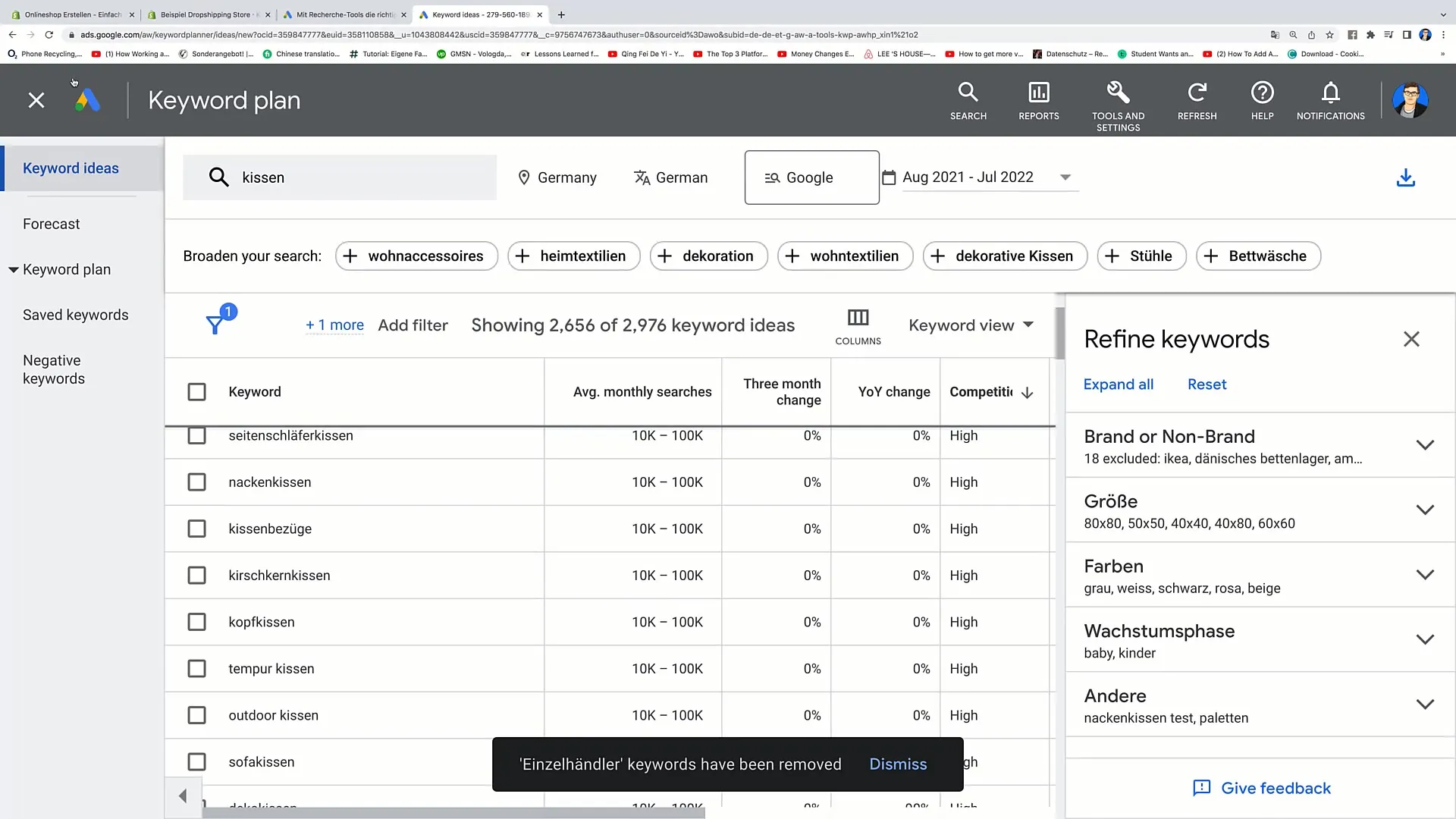
Passo 2: Inserire le parole chiave
Hai la possibilità di inserire diverse parole chiave o frasi che sono rilevanti per il tuo prodotto o servizio. Ad esempio, se gestisci una pagina per accessori per la casa, potresti inserire "accessori per la casa" o "tessuti per la casa".
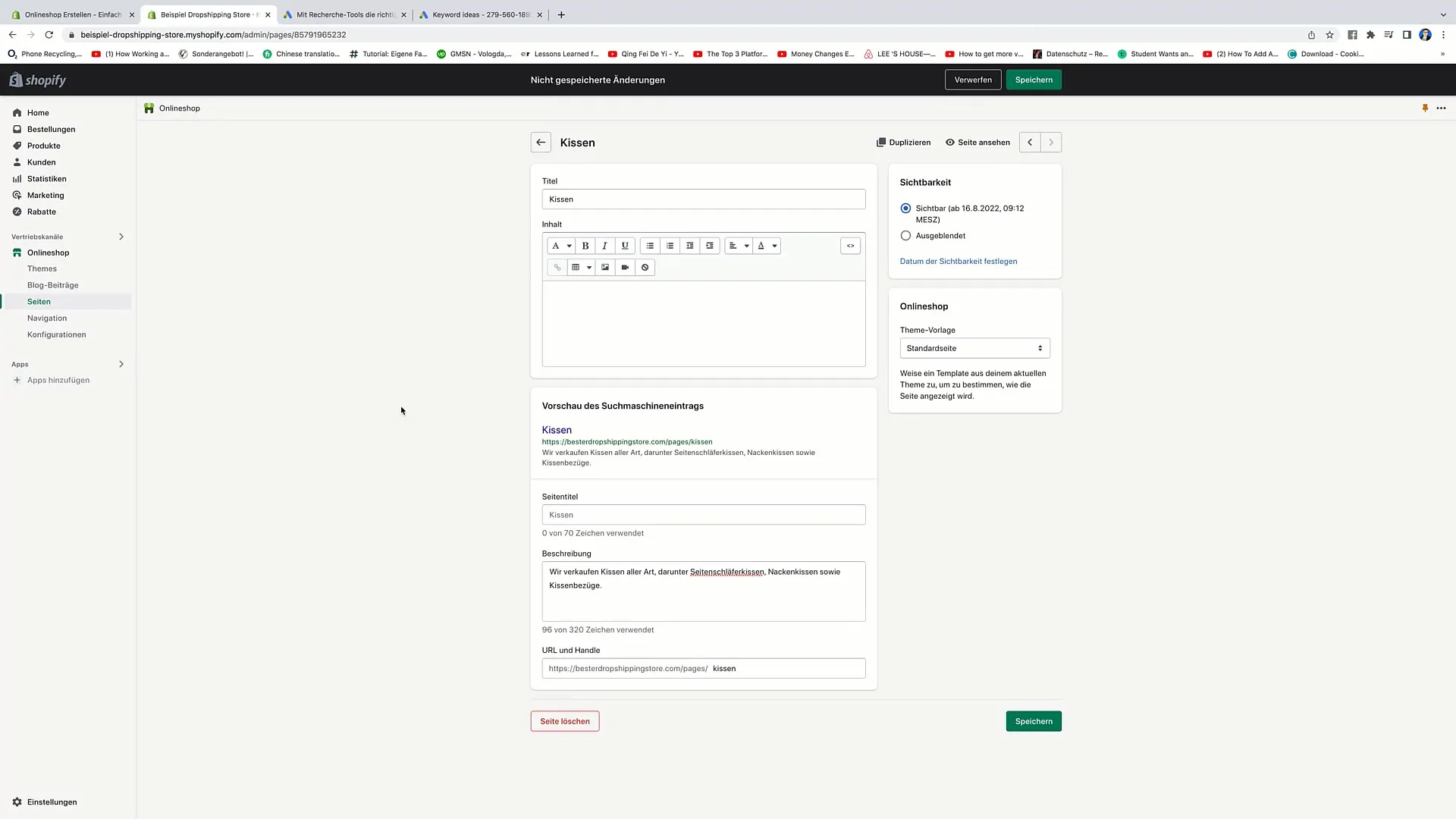
Passo 3: Analizzare i risultati
Dopo aver inserito le parole chiave, clicca su "Ottieni risultati". Ora otterrai una panoramica dei volumi di ricerca, della concorrenza e delle tendenze relative a queste parole chiave.
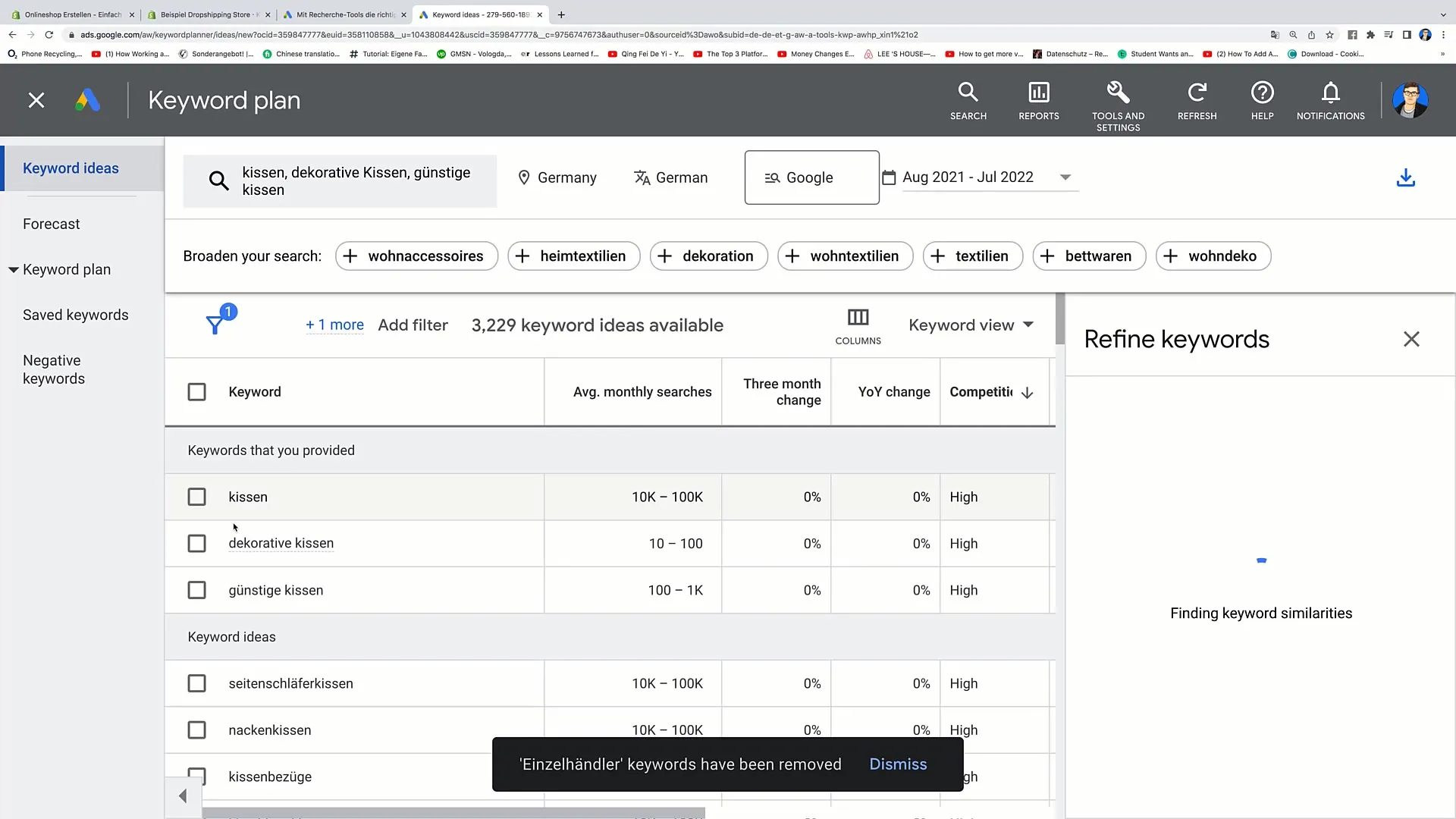
Passo 4: Aggiungere altre parole chiave
Nel passaggio successivo puoi aggiungere ulteriori parole chiave direttamente correlate alle parole chiave esistenti. Il Keyword Planner ti offre spesso suggerimenti utili che puoi includere nella tua lista con un semplice clic.
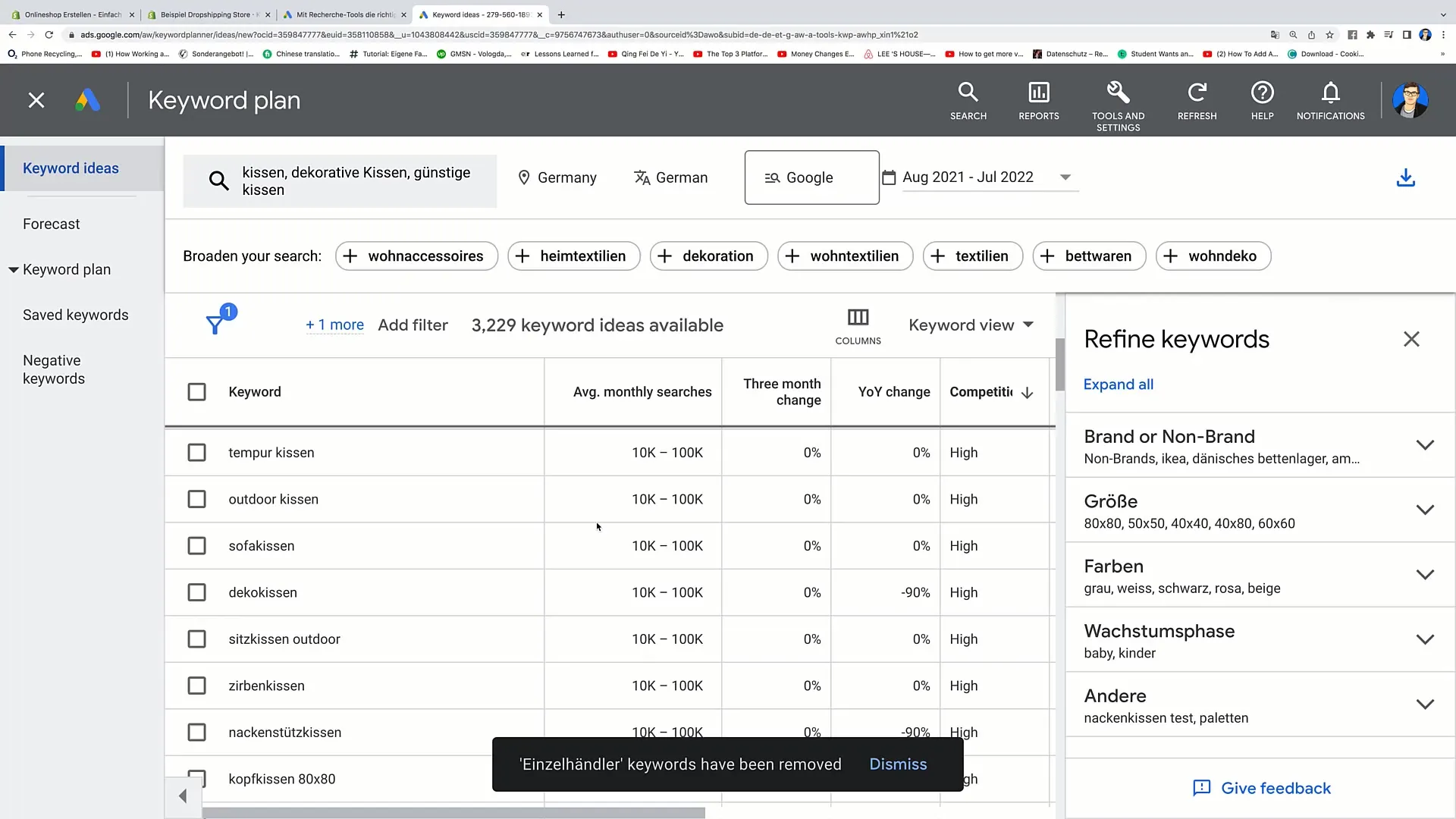
Passo 5: Personalizzare lingua e località
Una delle funzionalità più preziose del Keyword Planner è la possibilità di selezionare la lingua e la posizione specifica. Se ad esempio il tuo negozio online è attivo anche in Italia, imposta i parametri corrispondenti. In questo modo otterrai suggerimenti mirati per le parole chiave di quel mercato.
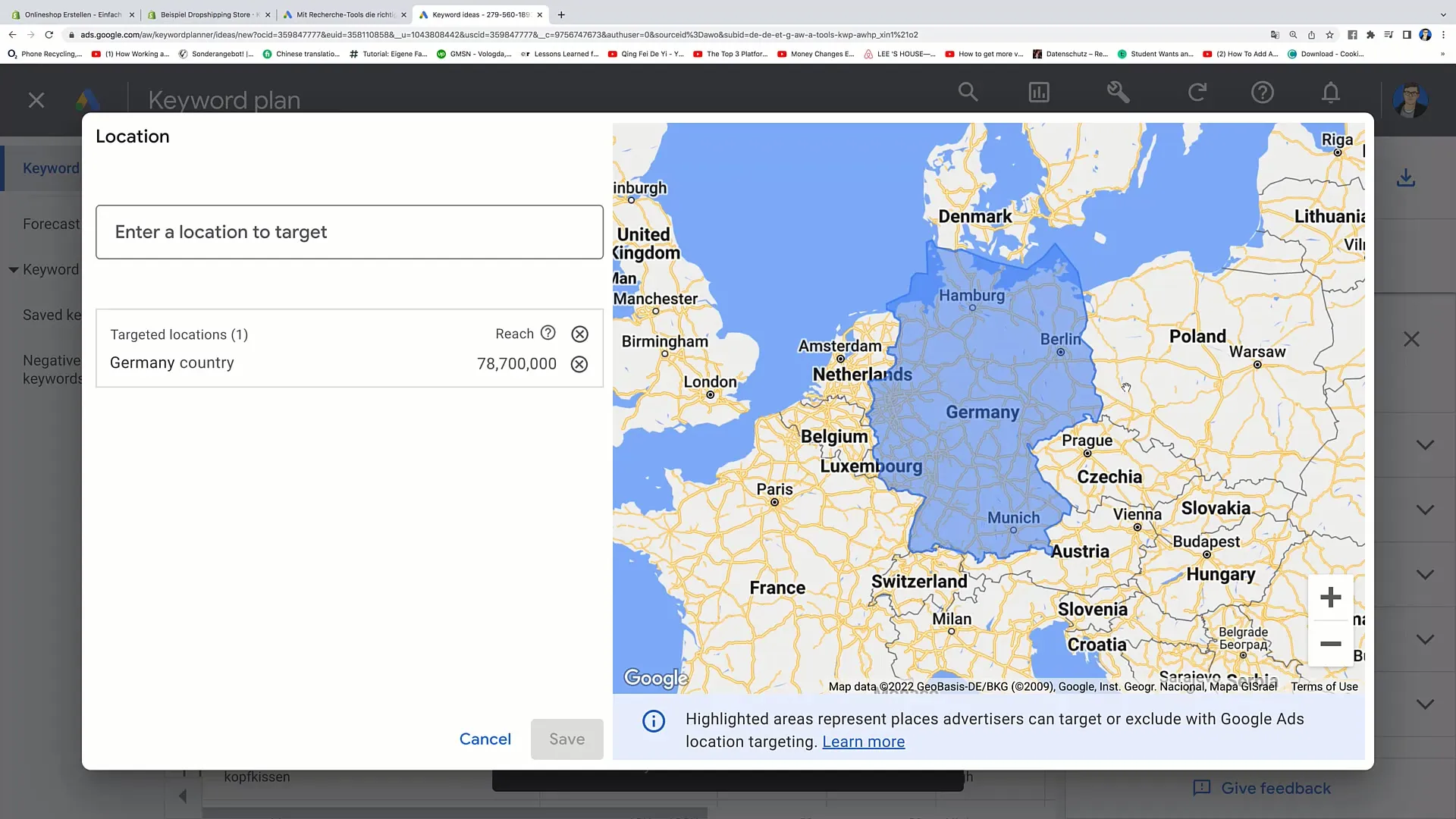
Passo 6: Affinare le parole chiave
Utilizza lo strumento "Raffina parole chiave" per ulteriori affinamenti nella tua ricerca. Qui puoi specificare criteri come marca, non marca, dimensione o argomento. Questo è particolarmente utile per adattare le parole chiave ai tuoi prodotti o servizi specifici.
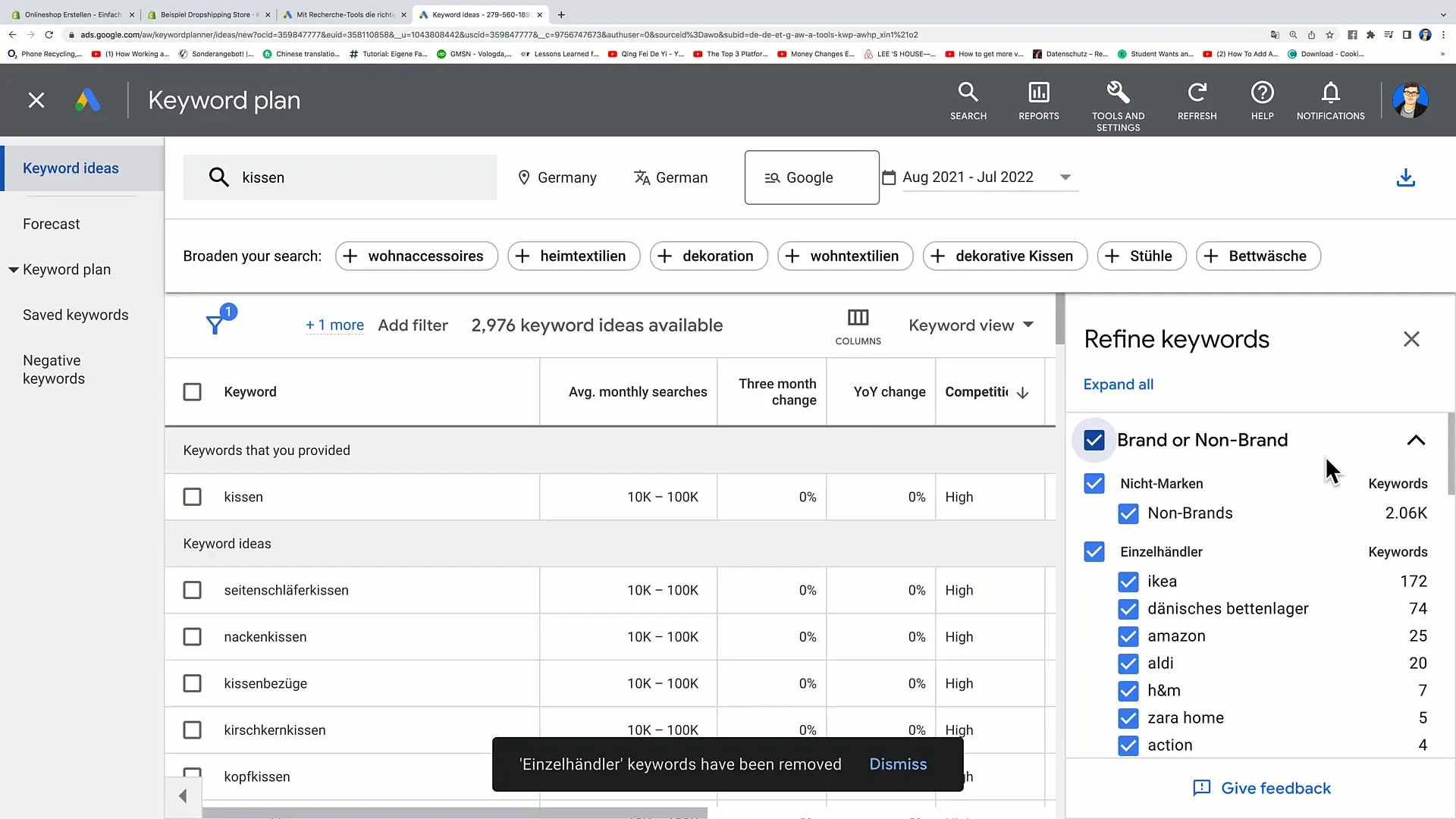
Passo 7: Personalizzare la visualizzazione delle parole chiave
Hai la possibilità di personalizzare la visualizzazione delle parole chiave secondo le tue preferenze. Con la visualizzazione in gruppi vedrai tutte le parole chiave rilevanti per una parola chiave principale, mentre con la visualizzazione semplice vedrai solo le parole chiave senza categorizzazioni.
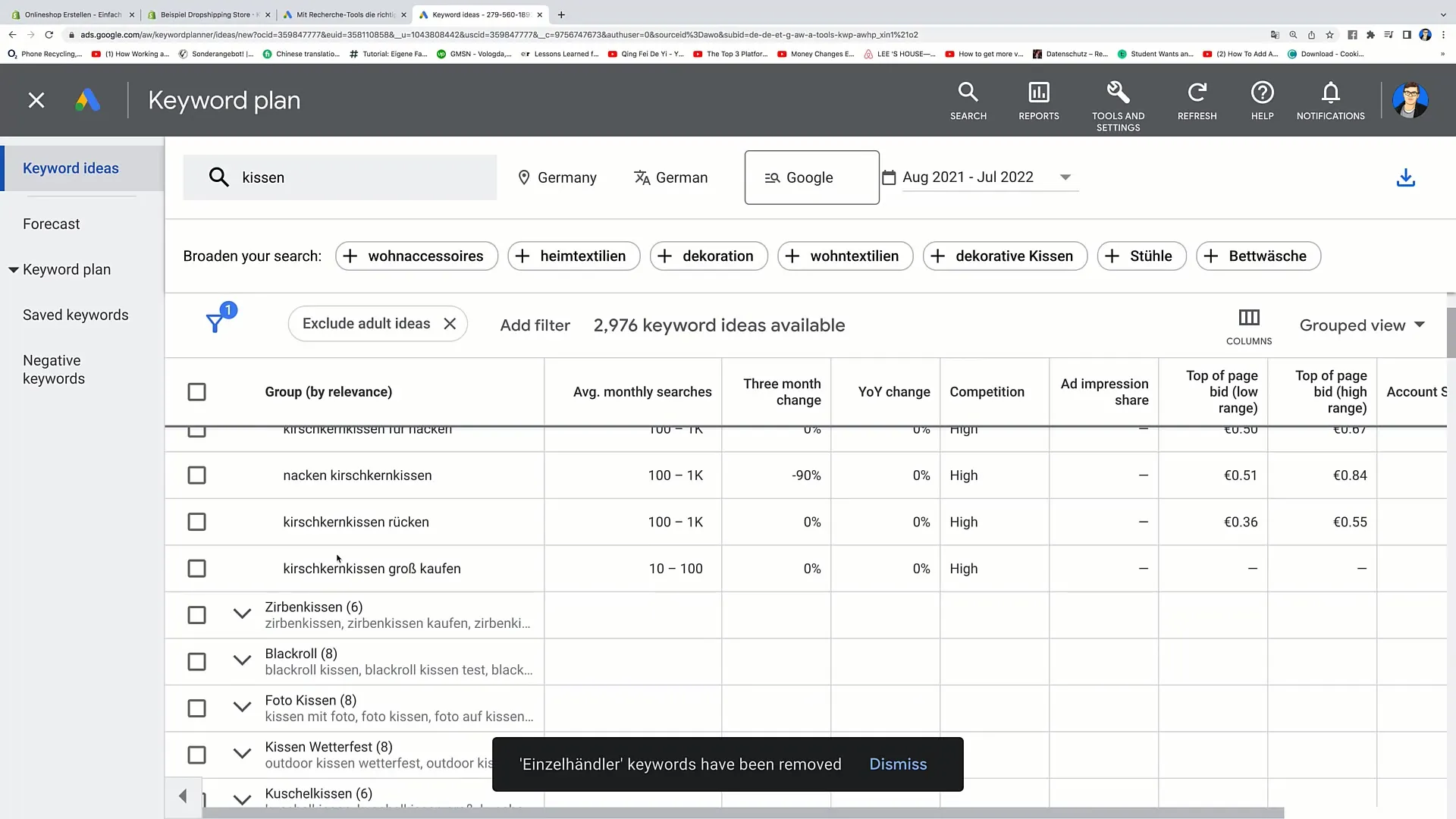
Passo 8: Personalizzare i dati per tendenze e periodi
Un altro aspetto interessante del Keyword Planner è la possibilità di analizzare i dati per determinati periodi. Puoi visualizzare la cronologia di ricerca degli ultimi 12 mesi, 5 anni o anche periodi molto recenti, il che può aiutarti a selezionare le migliori parole chiave.
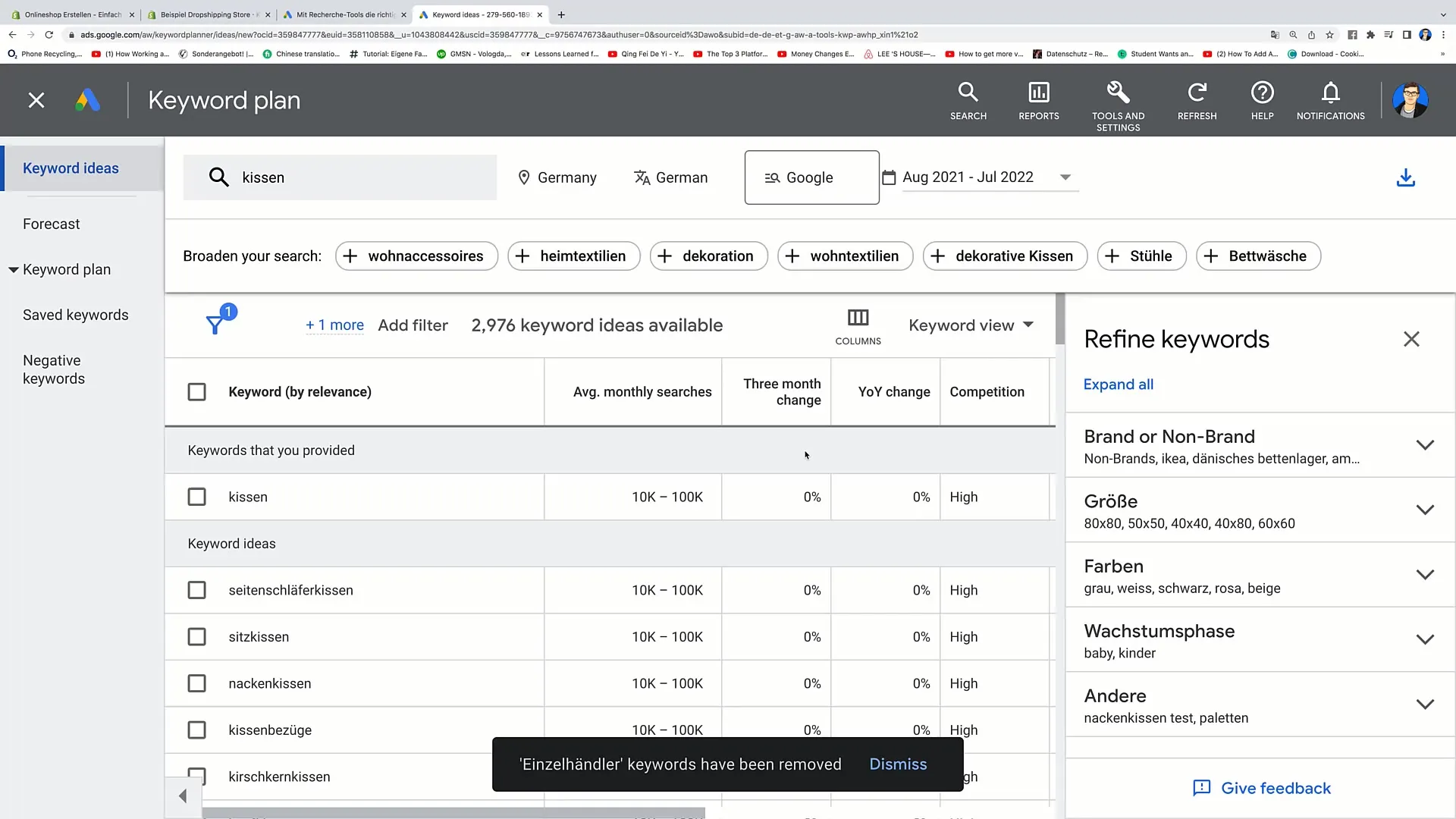
Riepilogo
In questo tutorial hai imparato come utilizzare il Google Keyword Planner per trovare keyword efficaci per la tua attività online. Abbiamo esaminato le varie funzionalità e opzioni dello strumento, tra cui l'inserimento di parole chiave, l'analisi dei risultati, la personalizzazione della lingua e della posizione, nonché il perfezionamento delle tue ricerche.
Domande frequenti
Quante keyword posso inserire nel Google Keyword Planner?Puoi inserire più keyword contemporaneamente e analizzare i risultati.
Quanto spesso dovrei aggiornare le mie keyword?Si consiglia di aggiornare regolarmente le tue keyword, specialmente quando cambiano le tendenze di mercato.
Posso personalizzare le keyword per diversi paesi?Sì, puoi selezionare posizioni specifiche per ottenere le keyword adatte per diversi paesi.


